本教程仅限于菜鸟们使用!
我们我们在无线路由或者笔记本分享wifi并且成功开启了。可是怎样才能让手机、平板电脑、笔记本等设备搜到WiFi热点并且免费上网呢?小编整理了详细攻略供大家参考。
一楼手机,二楼笔记本,三楼平板电脑
右上角有电梯直达各楼层哟!
手机篇
【安卓手机连接WiFi教程】
1、找到手机的"WLAN"
WLAN,即无线局域网,无线设备通过基站(通常称为热点或AP)无线互相连接,构成一个内部局域网。我们想用手机连接WiFi免费上网,开启的就是WLAN。
一般来说,手机有两种方式找到“WLAN”,一是从“设置”中找到“WLAN”,二是有更快捷的入口。
以小米手机为例(MIUI 3.11.22 开发版):
方法一
按下手机下方左功能键,选择“系统设置”,进入“WLAN”设置界面。
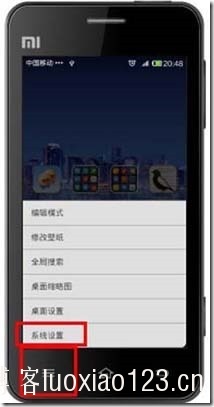
“全部设置”和“常用设置”中都有“WLAN”的选项。按钮形状是全球通用的WiFi小扇子  ,想必你已经在很多地方见到过了吧。
,想必你已经在很多地方见到过了吧。
下拉出手机的通知页面,最下方有你的自定义开关,一般WLAN是左边的第一个,长按“WLAN”即可进入设置界面。这样“一拉,一点”,开启“WLAN”是不是快很多呢?
2、开启“WLAN”,选择“打开”
打开“WLAN”,手机开始自动搜索附近的WiFi热点了。不过,整天开着WLAN很耗手机电量,建议不需要连WiFi的时候可以关闭它。
3、选择手机要连接WiFi热点
手机上显示出已搜索到的WiFi热点,选择猎豹免费WiFi自动生成的,或者你修改过的WiFi名称。如下图,本次猎豹免费WiFi创建的WiFi热点名为“Liebao2688”。
输入猎豹免费WiFi自动创建的,或者被你修改过的WiFi密码,点击“连接”即可上网。
连接的热点下面显示“已连接”,手机顶部出现扇形WiFi的logo,有些朋友还设置了顶部显示网速,这些都表明WiFi热点已顺利连接,快去猛刷手机上网吧。
【苹果手机连接WiFi教程】
1、在手机里找到“设置”
苹果手机的设置一般以一个灰色齿轮状应用的形式出现。
2、选择“无线局域网”或者“Wi-Fi”,将开关由O开到 I
iphone、ipod touch、ipad在这里会显示“无线局域网”或者“Wi-Fi”。只要找到那个全球通用的代表WiFi的扇形logo就好了。WiFi、Wi-Fi、WLAN的意思都是“无线局域网”,都能实现让手机免费上网的功能。
3、选择手机要连接WiFi热点
手机上显示出已搜索到的WiFi热点,选择猎豹免费WiFi创建的WiFi名称,如下图,WiFi热点名为“Liebao2688”。
4、输入WiFi密码
输入猎豹免费WiFi生成的,或者被你修改过的WiFi密码,选择“加入”即可上网。
5、确认WiFi热点是否连接
热点名称前有√,手机顶部也出现扇形WiFi的logo,说明WiFi已经连上,快去免费上网吧。
PS.
有些WiFi热点是不加密的,比如在麦当劳、星巴克提供的WiFi。这种热点显示没有小锁,选择热点后,不要输密码就可以连接。当然,这样容易连进来很多设备,每台设备的网速不能保证,手机安全也是未知数。
而像CMCC这种运营商提供的WiFi,虽然看上去没有加密,但其实是收费的,没有包WLAN套餐的话,是上不了网的哦!
以上就是手机使用WiFi上网的步骤了,很简单吧?
用猎豹免费WiFi上网,免去流量的限制,心随我动,想上网就上网。麻麻再也不用担心我的流量了!
本教程转自金山猎豹免费wifi论坛!帮他打打小广告,呵呵!
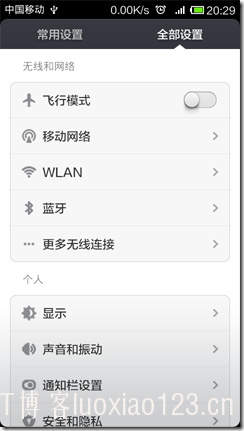

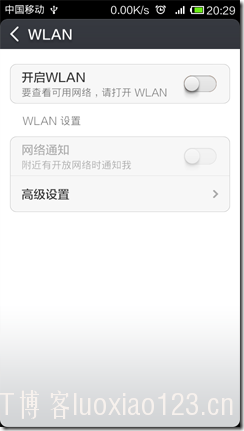
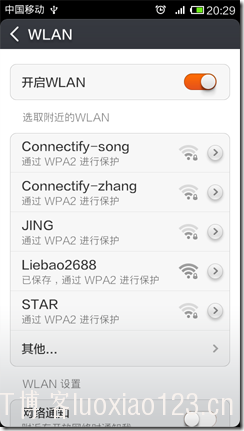
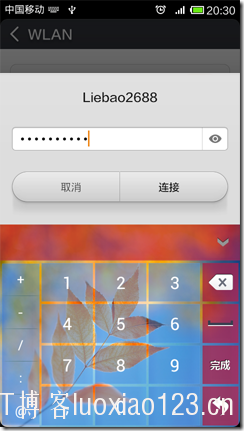
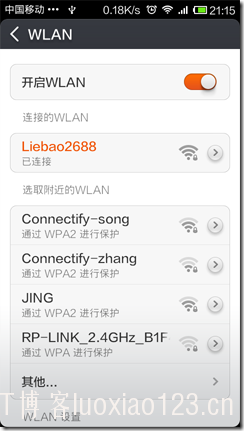
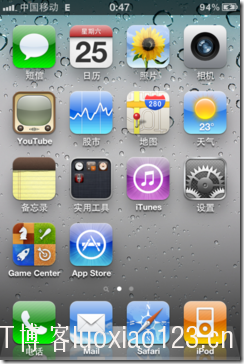
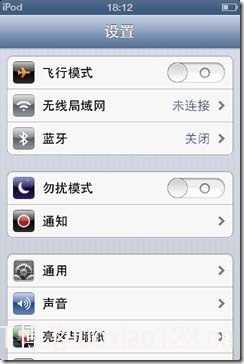
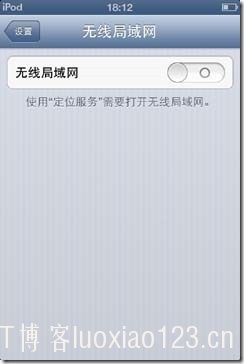
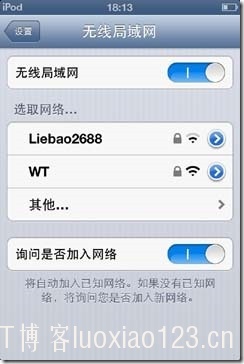
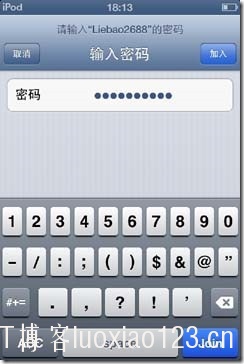
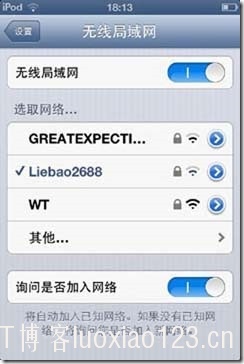


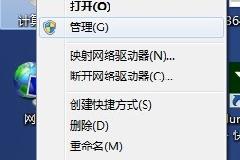
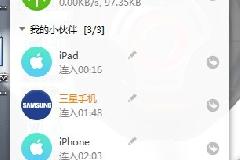
最新评论